還沒有智慧型手機出現的時候,當時最夯的通訊軟體非 MSN、Yahoo 即時通莫屬了,當時就有軟體可以把這些通訊軟體整合起來的服務,只要登入一個帳號,就可以看到 MSN 和即時通的訊息,我超級愛那個軟體,因為通吃,不用登兩個帳號,在智慧型手機普及之後,這些「時代的眼淚」也默默的被 LINE、WhatsAPP、Facebook 取代,但是一直很好奇,為什麼沒有一個工具可以像之前一樣,整合所有通訊軟體(現在的通訊軟體超多),我終於找到了,就是今天想跟大家分享的 One Chat Lite,裡面整合的通訊軟體非常廣,包括:WhatsApp、Facebook Messenger、Hangouts、Telegram、Skype、Slack、微信、HipChat、Twitter、Yahoo、VKChat、ICQ、Discord、GroupMe、QQ、FB 粉專、Fleep、TinderChat 等 22 種通訊軟體,但比較可惜的是台灣最多人用的 LINE 怎麼沒有在裡面啊,或許是合約問題正在洽談中,如果上面有 LINE 的話就更完美了!
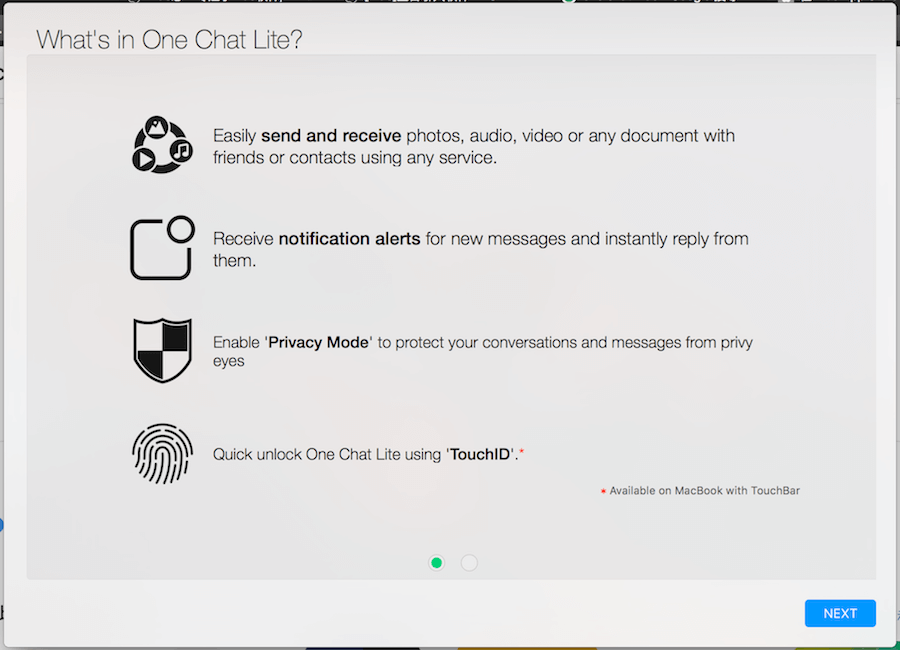
△ 使用上幾乎與正版的沒有兩樣,傳送照片、檔案、文字、音訊等通通沒有障礙,甚至如果你的 Mac 有 TouchBar 的話,還可以直接用指紋解鎖通知的訊息,就能快速看到!
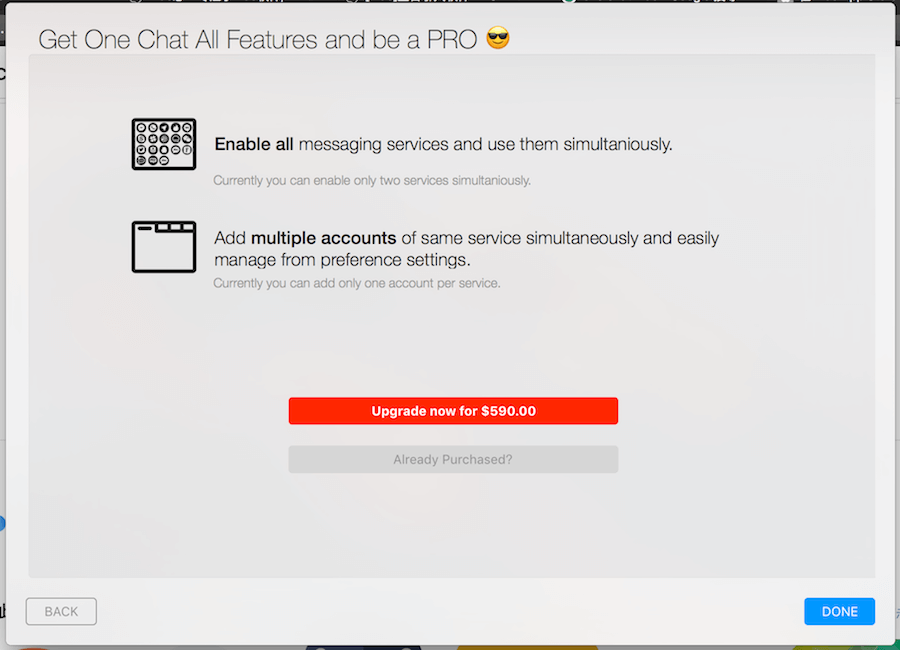
△ 目前我們示範的免費版可以設定 2 組通訊軟體,但我覺得也夠了,因為沒有 LINE,我們可能就使用 Facebook Messenger 跟 WhatsApp 吧,當然如果你想要付費的話(590 元台幣),就可以使用全部的通訊軟體,但我想這等到 LINE 出來,再付費也不遲~
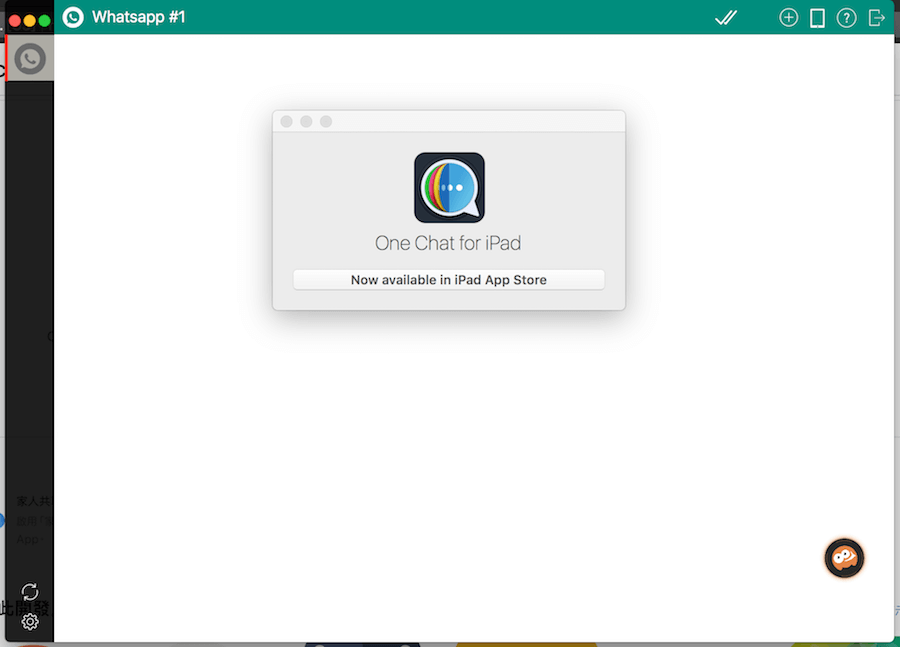
△ 接下來就要來新增通訊軟體啦,進入後點擊左下角的設定圖示。
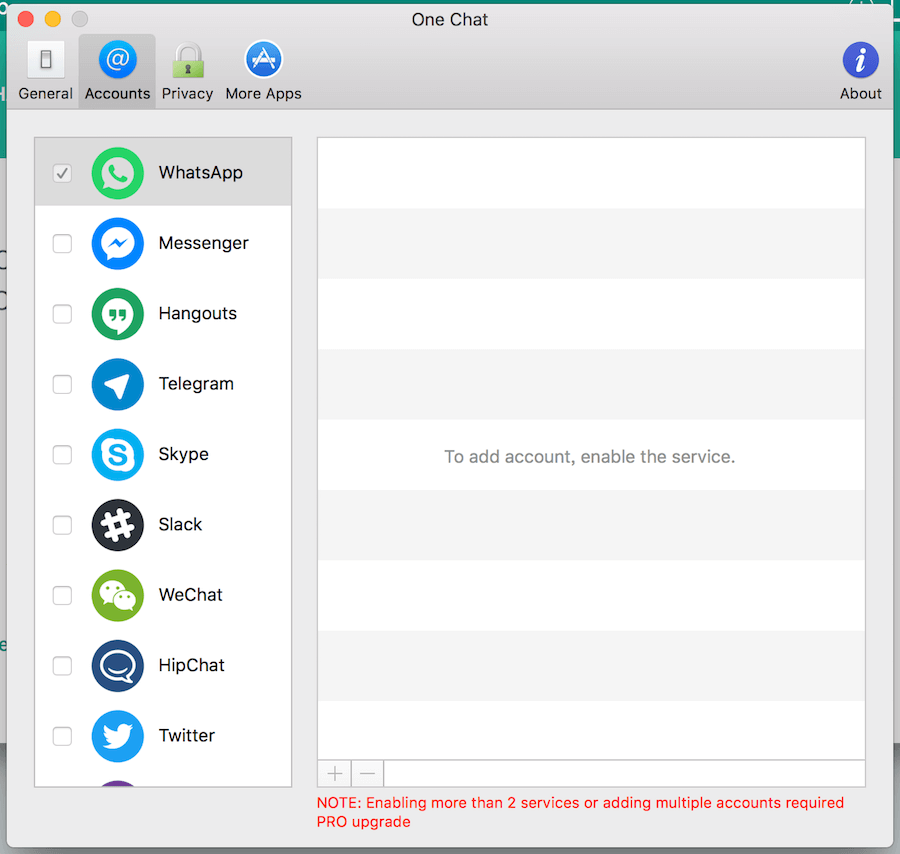
△ 選擇 Accounts,找到自己常用的,看到左方有個藍勾勾就代表新增完成,這邊支援的通訊軟體包含 WhatsApp、Facebook Messenger、Hangouts、Telegram、Skype、Slack、微信、HipChat、Twitter、Yahoo、VKChat、ICQ、Discord、GroupMe、QQ、FB 粉專、Fleep、TinderChat 等 22 種。
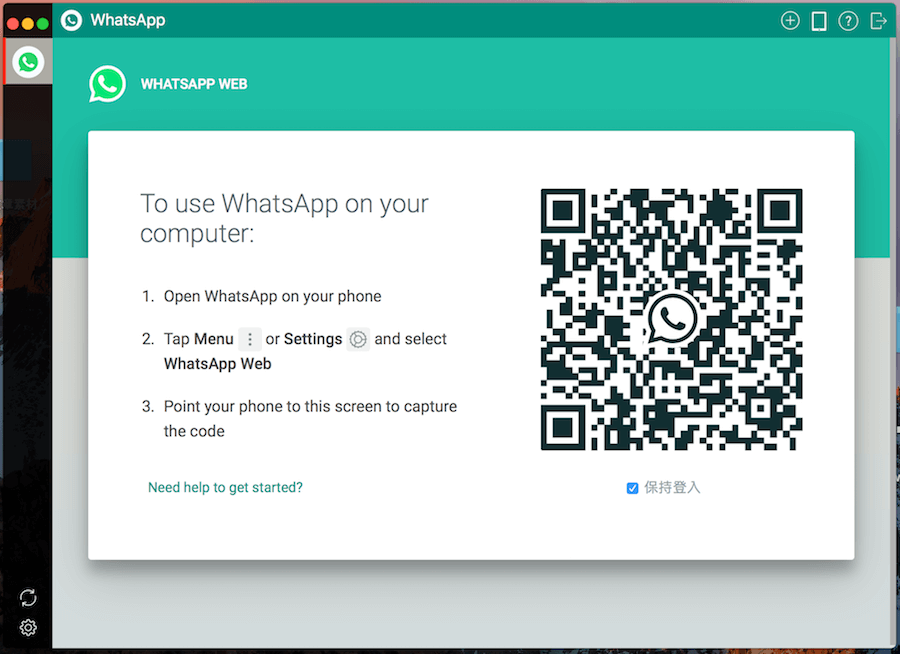
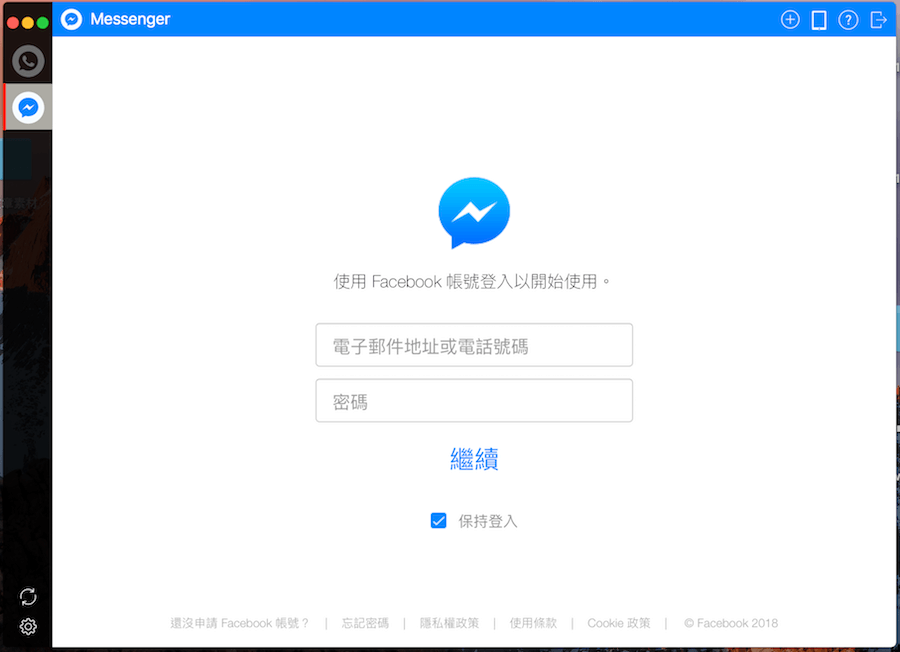
△ 我這邊新增了 WhatsApp 跟 Facebook Messenger 做示範,WhatsApp 的新增方式比較特別,所以來實際操作一遍好了,它不需要輸入帳號密碼,而是在電腦畫面上顯示一組 QR Code。
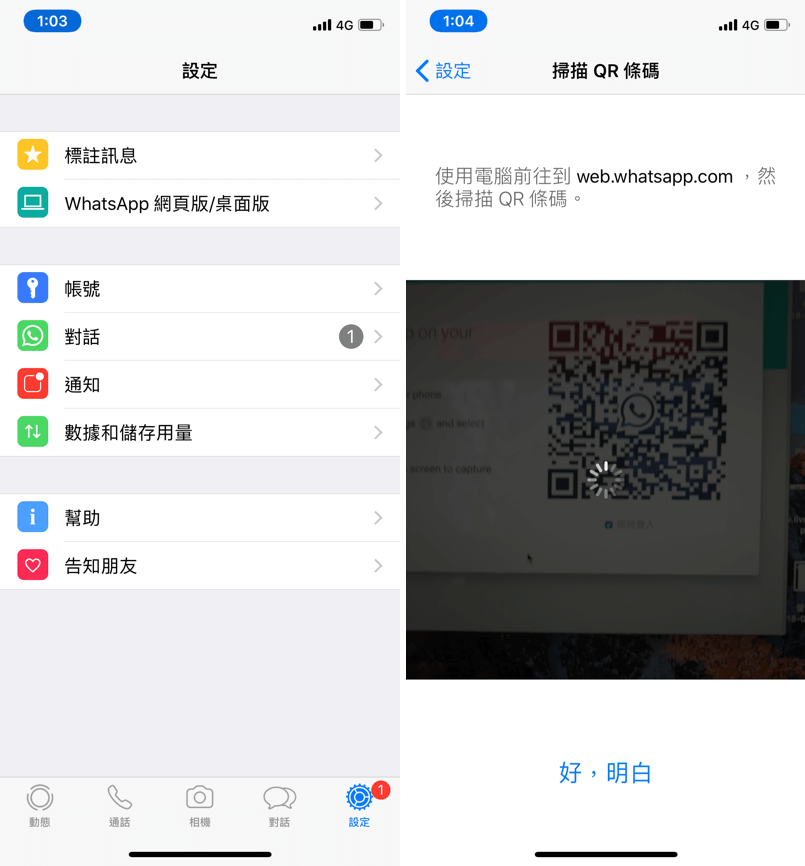
△ 接著拿起手機,開啟 WhatsApp 並到右下角的設定圖示位置,點擊第二項「WhatsApp 網頁版/桌面版」,把鏡頭對準電腦的 QR Code。
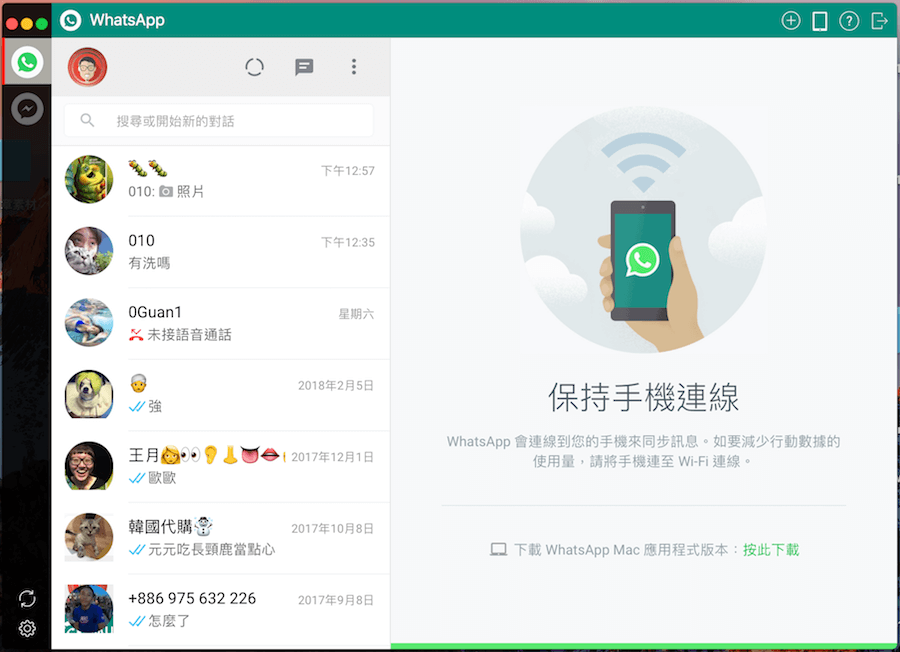
△ 馬上就登入了,真的非常方便!而其它的登入方式就像平常輸入帳號密碼一樣,這邊就不做示範了,有了這套小工具整合起來後,所有的通訊軟體都整合在同一個 App,就可以少開很多不必要的視窗,電腦畫面也整齊很多~真是太棒啦,不過還是希望趕快支援 LINE 就無敵啦!Mac 下載:
One Chat Lite應用程序(App Store下載)iPad 下載:
One Chat -All in one Messenger(App Store下載)
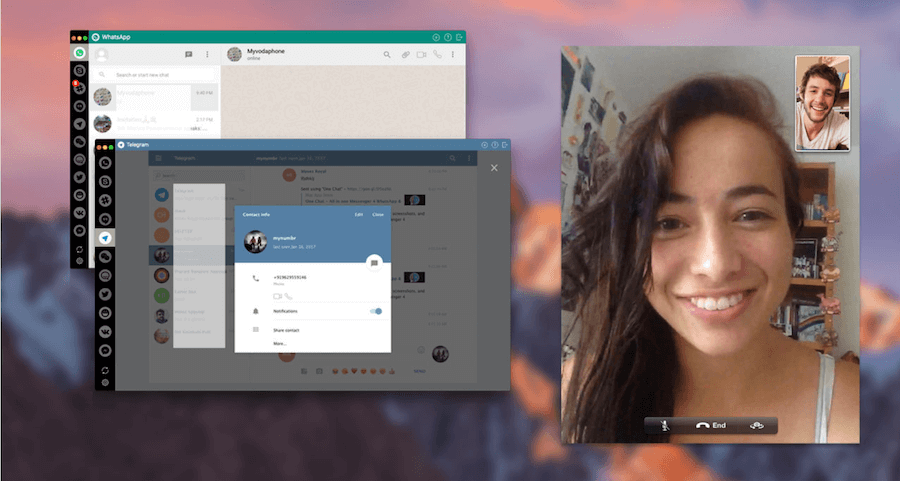
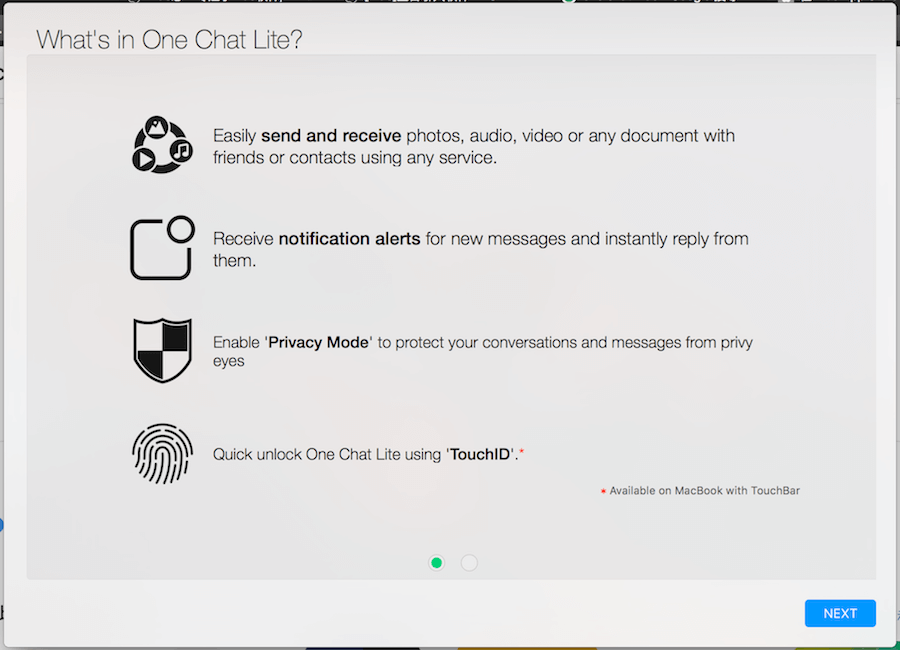 △ 使用上幾乎與正版的沒有兩樣,傳送照片、檔案、文字、音訊等通通沒有障礙,甚至如果你的 Mac 有 TouchBar 的話,還可以直接用指紋解鎖通知的訊息,就能快速看到!
△ 使用上幾乎與正版的沒有兩樣,傳送照片、檔案、文字、音訊等通通沒有障礙,甚至如果你的 Mac 有 TouchBar 的話,還可以直接用指紋解鎖通知的訊息,就能快速看到! 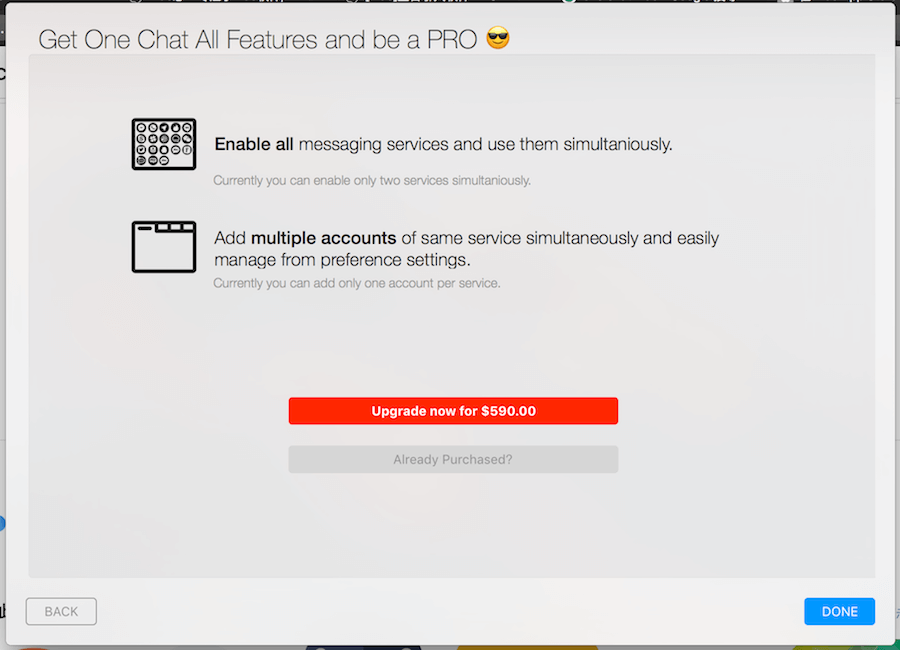 △ 目前我們示範的免費版可以設定 2 組通訊軟體,但我覺得也夠了,因為沒有 LINE,我們可能就使用 Facebook Messenger 跟 WhatsApp 吧,當然如果你想要付費的話(590 元台幣),就可以使用全部的通訊軟體,但我想這等到 LINE 出來,再付費也不遲~
△ 目前我們示範的免費版可以設定 2 組通訊軟體,但我覺得也夠了,因為沒有 LINE,我們可能就使用 Facebook Messenger 跟 WhatsApp 吧,當然如果你想要付費的話(590 元台幣),就可以使用全部的通訊軟體,但我想這等到 LINE 出來,再付費也不遲~ 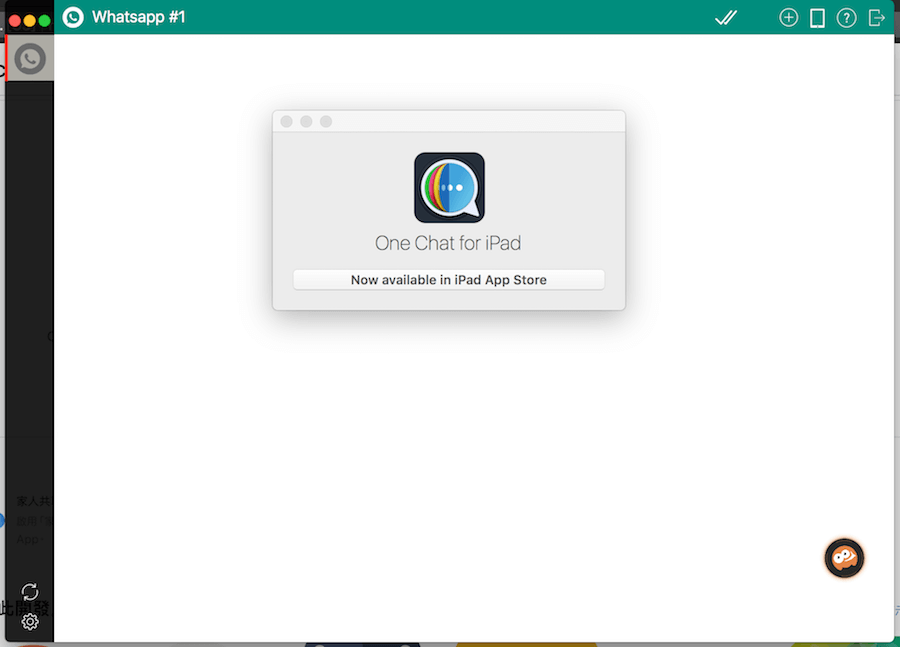 △ 接下來就要來新增通訊軟體啦,進入後點擊左下角的設定圖示。
△ 接下來就要來新增通訊軟體啦,進入後點擊左下角的設定圖示。 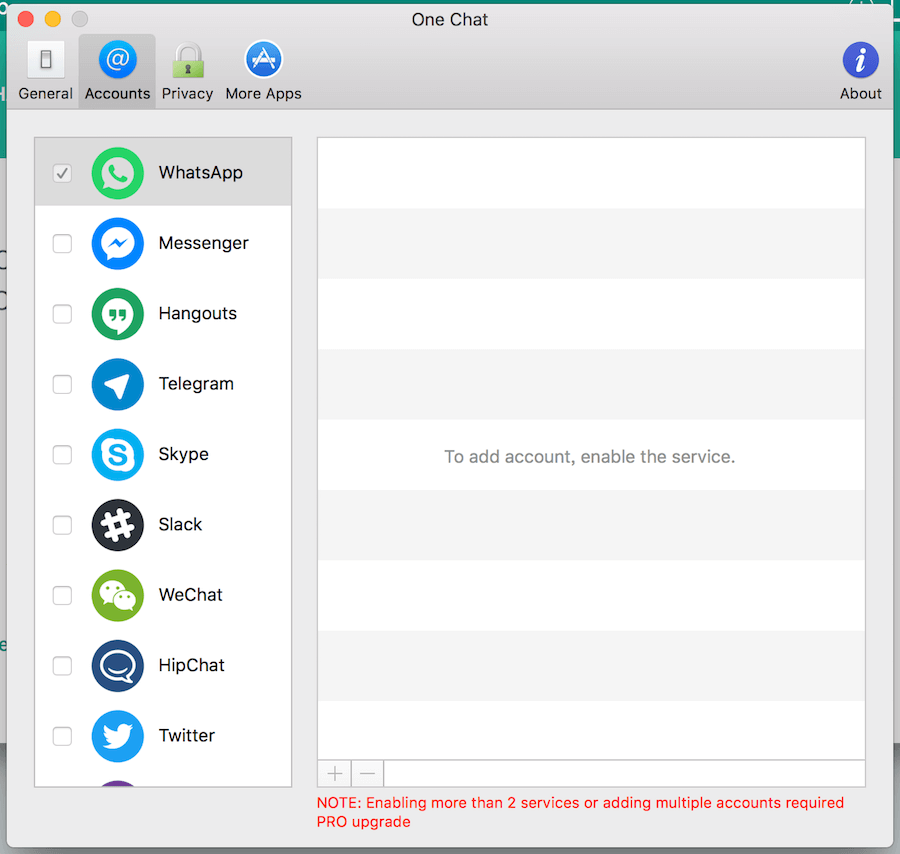 △ 選擇 Accounts,找到自己常用的,看到左方有個藍勾勾就代表新增完成,這邊支援的通訊軟體包含 WhatsApp、Facebook Messenger、Hangouts、Telegram、Skype、Slack、微信、HipChat、Twitter、Yahoo、VKChat、ICQ、Discord、GroupMe、QQ、FB 粉專、Fleep、TinderChat 等 22 種。
△ 選擇 Accounts,找到自己常用的,看到左方有個藍勾勾就代表新增完成,這邊支援的通訊軟體包含 WhatsApp、Facebook Messenger、Hangouts、Telegram、Skype、Slack、微信、HipChat、Twitter、Yahoo、VKChat、ICQ、Discord、GroupMe、QQ、FB 粉專、Fleep、TinderChat 等 22 種。 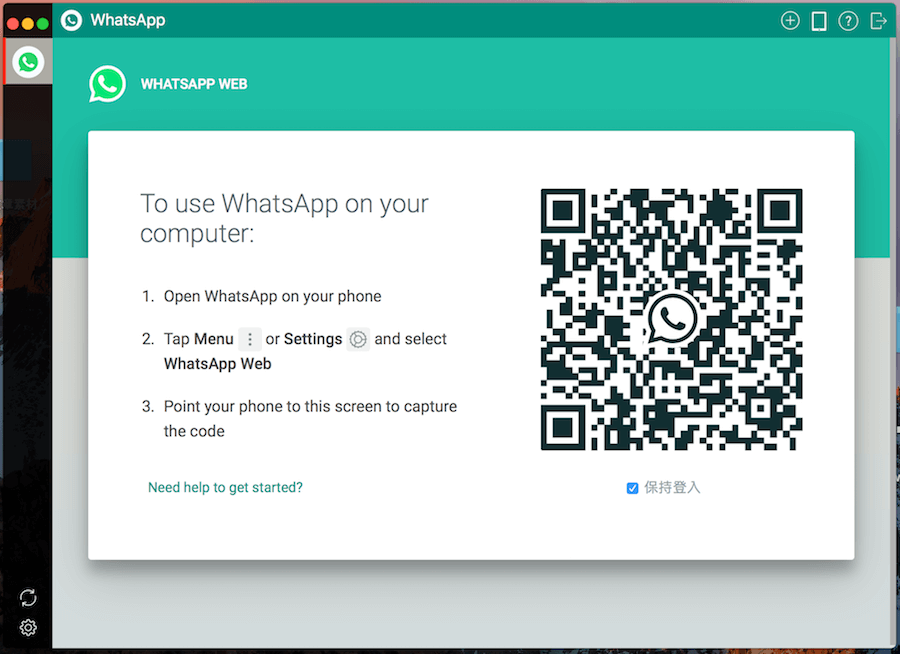
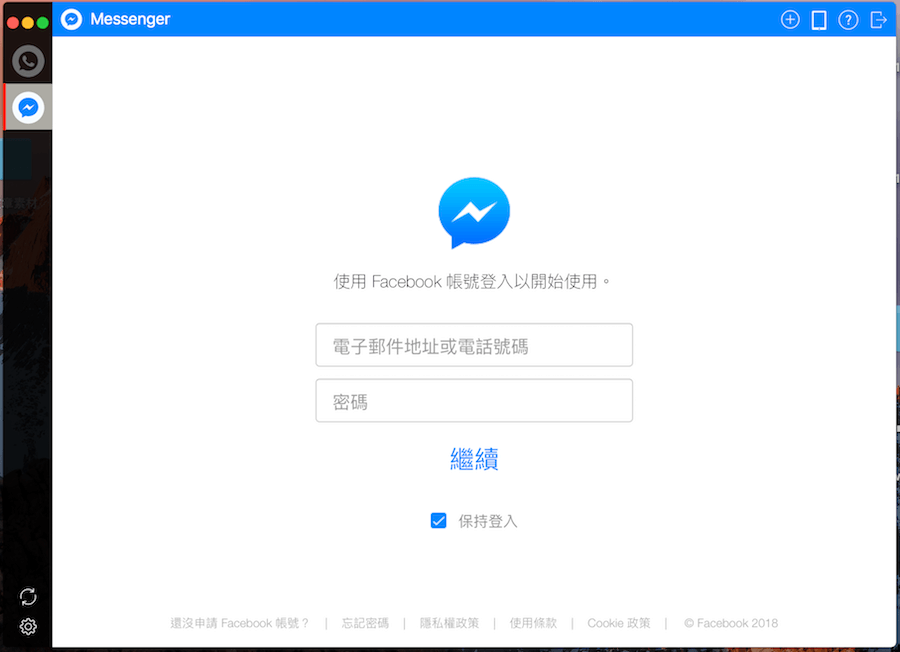 △ 我這邊新增了 WhatsApp 跟 Facebook Messenger 做示範,WhatsApp 的新增方式比較特別,所以來實際操作一遍好了,它不需要輸入帳號密碼,而是在電腦畫面上顯示一組 QR Code。
△ 我這邊新增了 WhatsApp 跟 Facebook Messenger 做示範,WhatsApp 的新增方式比較特別,所以來實際操作一遍好了,它不需要輸入帳號密碼,而是在電腦畫面上顯示一組 QR Code。 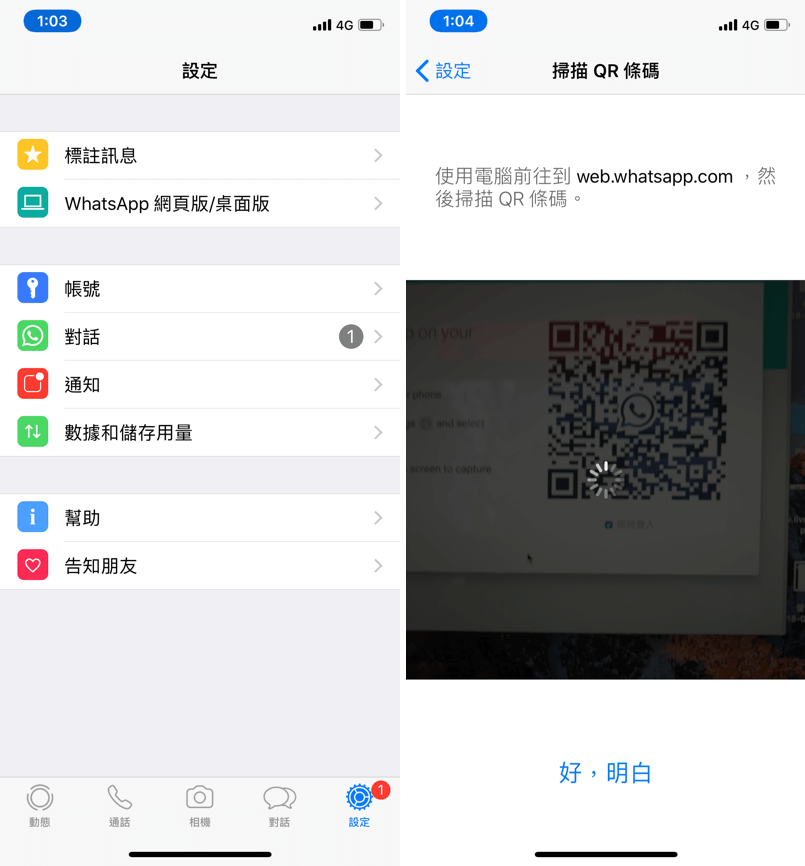 △ 接著拿起手機,開啟 WhatsApp 並到右下角的設定圖示位置,點擊第二項「WhatsApp 網頁版/桌面版」,把鏡頭對準電腦的 QR Code。
△ 接著拿起手機,開啟 WhatsApp 並到右下角的設定圖示位置,點擊第二項「WhatsApp 網頁版/桌面版」,把鏡頭對準電腦的 QR Code。 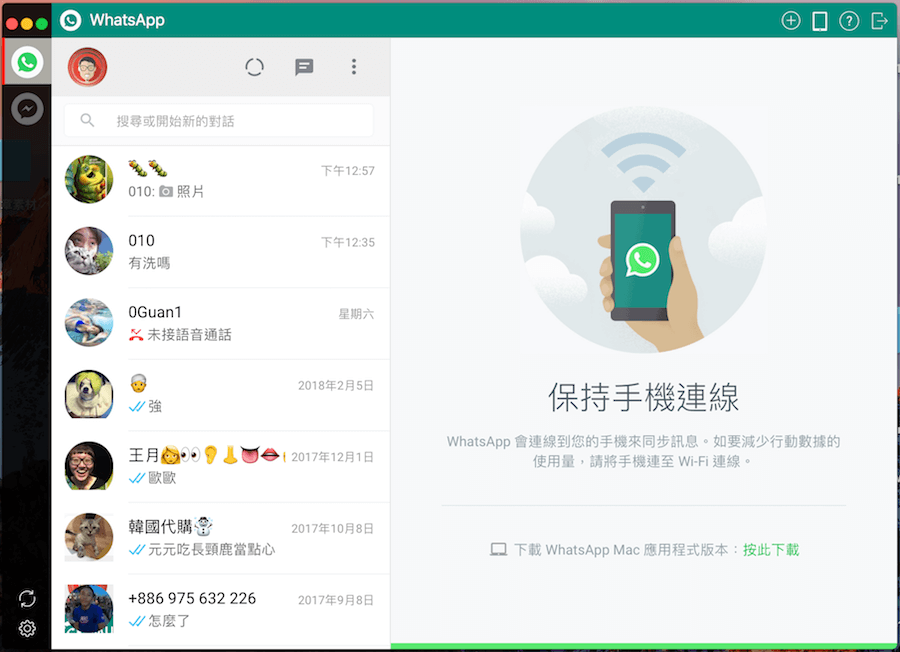 △ 馬上就登入了,真的非常方便!而其它的登入方式就像平常輸入帳號密碼一樣,這邊就不做示範了,有了這套小工具整合起來後,所有的通訊軟體都整合在同一個 App,就可以少開很多不必要的視窗,電腦畫面也整齊很多~真是太棒啦,不過還是希望趕快支援 LINE 就無敵啦!Mac 下載:
△ 馬上就登入了,真的非常方便!而其它的登入方式就像平常輸入帳號密碼一樣,這邊就不做示範了,有了這套小工具整合起來後,所有的通訊軟體都整合在同一個 App,就可以少開很多不必要的視窗,電腦畫面也整齊很多~真是太棒啦,不過還是希望趕快支援 LINE 就無敵啦!Mac 下載: